Mező beállítása a Word -ben
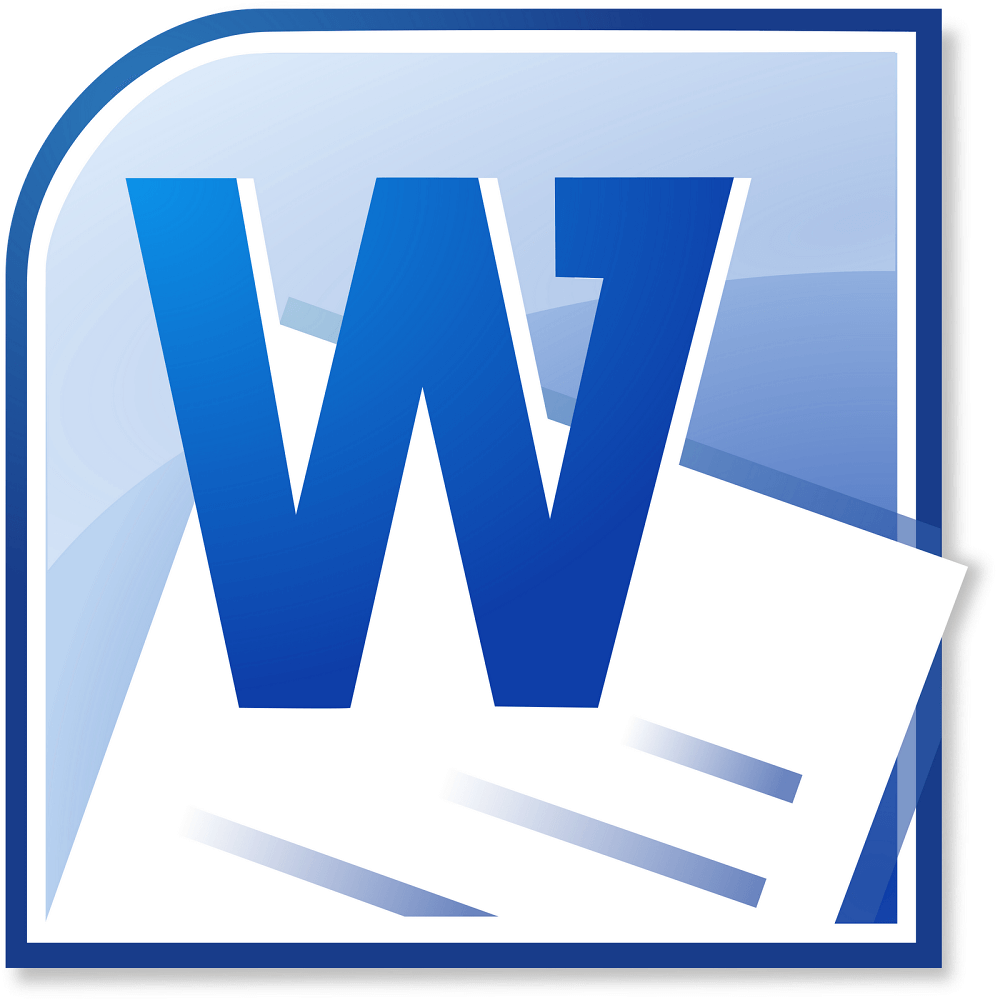
- 1362
- 356
- Bodnár András Martin
A számítógépen végzett mindennapi munkában a legtöbb felhasználónak volt és marad egy szöveges készlet. Az irodai számítógépet valójában egy ilyen feladathoz kell konfigurálni, és valójában az operációs rendszerek megjelenésével egyidejűleg abban az értelemben, amikor ezt megértjük, a szöveges processzorokat elengedtük. Hosszú evolúciós utat tettek meg, és a mai napig az ipar de facto lett a Microsoft nevű Word terméke. Ez a program biztosítja a felhasználónak a legszélesebb lehetőségeket a szöveg szerkesztésére és szerkesztésére, annak kialakítására és ellenőrzésére.
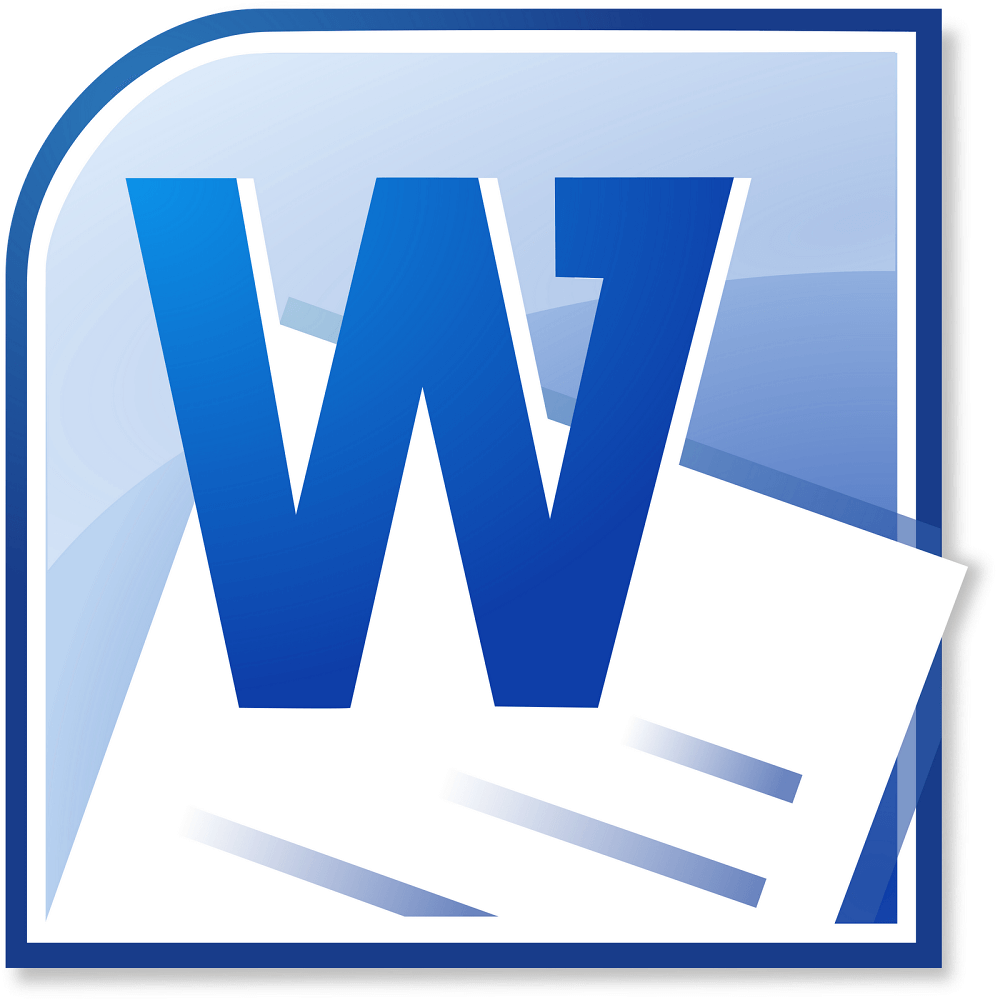
Alapértelmezés szerint a Word -ben az optimális paraméterek beállítanak, például a mezők, a betűkészlet és az inter -vonal intervallum. Ezen jelentések némelyikének megváltoztatása nem szükséges ilyen gyakran, de néha még mindig felmerül egy ilyen feladat. Annak a ténynek köszönhetően, hogy egyes szervezetek speciális papírmunkát igényelnek, a felhasználónak tudnia kell, hogyan lehet a szöveget a Word -ben készíteni, mint a többi szövegparamétert.
Beállítások
Ha még nem kezdte el kinyomtatni a szöveget, és a mezőket előzetesen el akarja helyezni, akkor a Word -ben keresse meg az oldaljelző pontot a "szalagban". Ez a szakasz tartalmazza a lap paramétereire vonatkozó összes beállítást. Kiválaszthat egy előre beépített opciók csomagját, ehhez a bal oldalon a szalag „második” sora megtalálja a „mező” gombot, és helyezze be az egér mutatóját. Az alábbiakban van egy háromszög ikon. Ez azt jelenti, hogy a gomb alatt van egy legördülő lista. Tehát, a "mező" gomb alatti listában van egy dizájnkészlet, amelyek mindegyikét kiválaszthatjuk és alkalmazhatjuk egy egyszerű gombnyomással. Ezután a kinyomtatott teljes szöveghez a feltüntetett mezők elkészülnek. Általános szabály, hogy a Word -ben egy szabványos készletben a legtöbb beállításkészletre van szükség a mindennapi munkában, ezért először próbálja meg használni ezt a módszert.
Néha azonban ez még mindig nem elég. Előfordul, hogy a dokumentumra vonatkozó speciális végrehajtási követelményeket kivetnek, és előfordulhat, hogy az előre telepített készletek nem felelnek meg ezeknek a követelményeknek. Akkor manuálisan kell kiállítania a mezőket. A Word -ben, mint a piacon bemutatott más szöveges processzorokban, van ilyen lehetőség, és a felhasználó akadálytalanul használhatja. Ehhez az oldal formázási szakaszában, ugyanabban a legördülő menüben keresse meg az alulról a "Testreszabott mezők" sort. Az egér kattintásával kézi párbeszédet nyit meg. Ebben, a csúszkára kattintva a szükséges pontok közelében, többé -kevésbé elkészítheti a mezőket, vagy teljesen eltávolíthatja őket; Ugyanazon a helyen, ha szükséges, megváltoztathatja az oldal orientációját a könyvről az albumra. Az ablak alján egy minta jelenik meg, amely szerint navigál, hogy az oldalon lévő szöveg hogyan fogja a paraméterek megváltoztatása után. Még a minta alatt is van egy „alkalmazási” elem, amelyben megmutathatja, hogy a teljes dokumentum ezen szabályok szerint megváltozik -e.
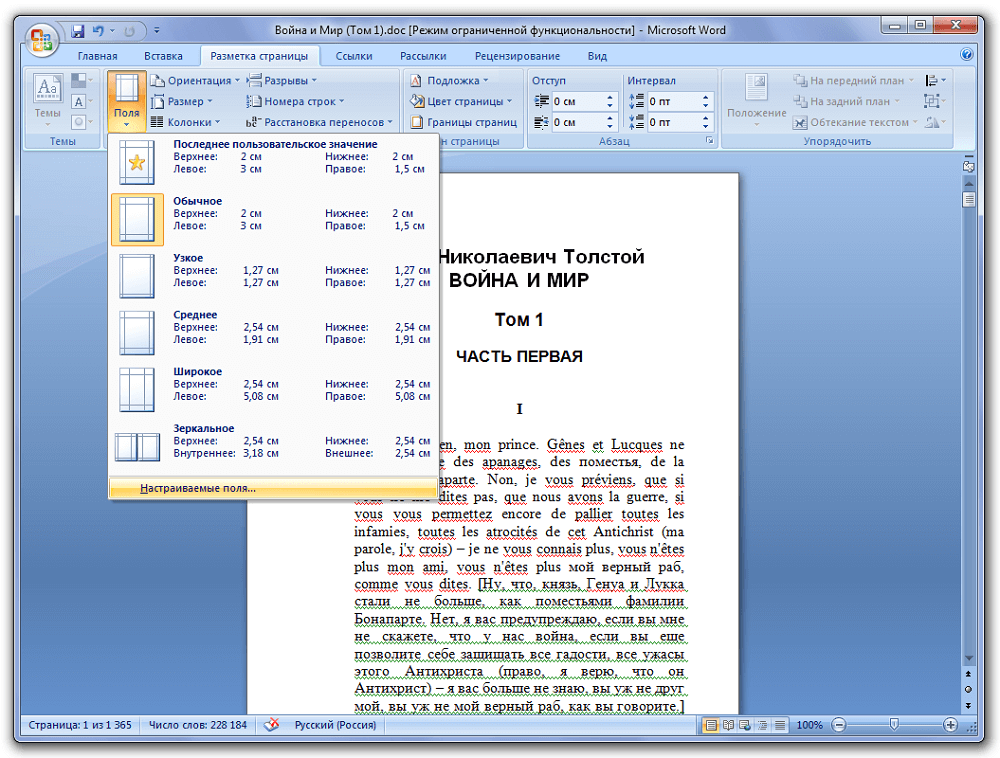
Ha már elkezdte kinyomtatni a szöveget, és ezt követően úgy döntött, hogy a mezőket szóval megváltoztatja, mint tudod, mindent mossa bármire. Beállíthatja az oldal paramétereinek értékeit is, alkalmazhatja azokat a teljes dokumentumra, és folytathatja a működését. De amikor meg kell változtatnia vagy el kell távolítania egy adott fragmentum mezőit, csak válassza ki egy egérrel, vagy használjon forró kulcsokat a billentyűzeten (helyezze a kurzort a kiválasztott fragmentum elejére, kattintson a Shift elemre, és válassza ki a szöveget), majd azt, majd azt, majd Az alsó mezőben a mezőben a Windows csak a kiemelt szövegre alkalmazza a beállításokat.
Magánügyek
Bizonyos típusú szövegek nem szabványos formázást igényelnek. Például, ha szöveget készít magazinra vagy brosúrára. A magazinot vagy a könyvet a mezők tükörkijelzője jellemzi, amikor az első lap bal oldali mezője egybeesik a következő jobb mezővel. Ehhez az "oldaljelölés" szakasz mezőjének mezőjén van egy elem a megfelelő névvel. A választás és a teljes dokumentumhoz való alkalmazás után ismét engedélyezheti a mezőbeállítási párbeszédet a Word -ben, mint az előző esetben, ha meg kell változtatnia a mezők méretét a lap bármely oldaláról. Valójában ugyanúgy dolgozhat a brosúrával is.
Utószó
A szövegben történő munka a szöveggel fontos és napi feladat sok felhasználó számára. Mivel a Microsoft gondoskodik a fogyasztók kényelméről, az esetleges szükséges beállítások egy vagy két kattintással helyezkednek el az egérrel, és a felületet átgondolták és lakonikusak. Bár sokan panaszkodtak, hogy a Microsoft Word 2003 -hoz képest megváltozott főmenü nehézségeket okoz bennük, a program modern verziójának egy ideje után, ezek a problémák kiegyenlítettek, és a NAUTT -ra kerülnek. A menüben szereplő elemek kivételesen logikus elhelyezkedése miatt a szöveges feldolgozás kényelmesebbé teszi a felhasználó számára. Különösen a mezők feltárása több szempontból, és mindegyik könnyen hozzáférhető.

